Alcatel 5031G Manuel utilisateur
Vous trouverez ci-dessous de brèves informations pour Alcatel 1B 5031D, Alcatel 1B 5031G. Ce manuel de l'utilisateur fournit des instructions sur l'utilisation du téléphone, y compris la façon d'allumer et d'éteindre l'appareil, d'insérer des cartes SIM et microSD, de se connecter à des réseaux Wi-Fi et Bluetooth, de prendre des photos et des vidéos et d'utiliser les applications Google de base.
PDF
Télécharger
Document
Pour obtenir des informations détaillées sur l’utilisation du téléphone, accédez au site www.alcatelmobile. com et téléchargez le mode d’emploi complet. Vous pouvez également trouver des réponses dans la rubrique FAQ (Foire aux Questions) de notre site Web, procéder à des mises à jour du logiciel via Mobile Upgrade, et bien plus encore. Remarque : Il s'agit du mode d'emploi des Alcatel 1B 5031D/5031G. Aide Les ressources suivantes vous apporteront des réponses à un plus grand nombre de questions ainsi que des informations supplémentaires sur les logiciels et les services. Consulter le Forum aux questions Table des matières Précautions d’emploi.......................................................... 6 Informations réglementaires............................................. 8 DAS et ondes radio............................................................. 9 Aller à https://www.alcatelmobile.com/support/ Mettre le logiciel de votre téléphone à jour Procédez à la mise à jour via le menu Mises à jour du système de votre téléphone. Pour télécharger l’outil de mise à jour du logiciel sur votre PC, consultez la page : https://www.alcatelmobile.com/support/software-drivers/ Trouver le numéro de série ou l’IMEI Bandes de fréquences et puissance maximale des radiofréquences................................................................. 10 Licenses................................................................................ 11 Batterie................................................................................ 11 Chargeur.............................................................................. 13 Élimination et recyclage des déchets........................... 14 Vous trouverez votre numéro de série ou code IMEI (identité internationale de l’équipement portable) sur l’emballage. Sinon, accédez à Paramètres > Système > À propos du téléphone > Statut sur votre téléphone. Informations générales..................................................... 15 Faire réparer l’appareil encore sous garantie Déclaration de confidentialité liée à l'utilisation de l'appareil............................................................................... 17 Suivez tout d’abord les conseils émis dans le présent guide. Vérifiez ensuite les coordonnées de l’assistance téléphonique et du centre de réparation à l’adresse : https://www.alcatelmobile.com/contact-us/ Afficher les informations légales Mise à jour du logiciel...................................................... 16 Paramètres de confidentialité........................................ 19 1 Votre téléphone.........................................................20 1.1 Touches et connecteurs.................................20 1.2 Mise en marche................................................24 1.3 Écran d’accueil..................................................27 2 Saisir du texte............................................................37 2.1 Utiliser le clavier à l’écran..............................37 Sur le téléphone, accédez aux Paramètres > Système > À propos du téléphone > Informations légales. Utiliser d’autres applications Alcatel Aller à https://www.alcatelmobile.com/support/app-services/ 1 2 2.2 Modifier le texte..............................................39 3Appel téléphonique, Appels et Contacts.............40 3.1 Téléphone..........................................................40 3.2 Journaux d'appels............................................46 3.3 Contacts.............................................................47 4 Messages.....................................................................53 4.1 Rédiger un nouveau message.......................53 4.2 Gérer les messages..........................................55 5 Applications multimédia.......................................... 57 5.1 Appareil photo..................................................57 5.2 Galerie................................................................61 5.3 Musique.............................................................67 6Agenda, Horloge et Calculatrice............................ 68 6.1 Agenda...............................................................68 6.2 Horloge..............................................................71 6.3 Calculatrice........................................................74 7 Autres applications .................................................. 75 8 Applications Google................................................. 75 8.1 Google Go.........................................................76 8.2 Gmail...................................................................76 8.3 Maps...................................................................76 8.4 YouTube..............................................................77 8.5 Play Store...........................................................77 8.6 Duo.....................................................................77 3 8.7 8.8 8.9 9 Assistant............................................................78 Fichiers...............................................................78 Chrome...............................................................78 Paramètres..................................................................79 9.1 Wi-Fi...................................................................79 9.2 Bluetooth...........................................................81 9.3 Carte SIM et réseau mobile..........................82 9.4 Appareils connectés........................................86 9.5 Écran d’accueil et écran de verrouillage.....89 9.6 Affichage............................................................89 9.7 Son et vibreur...................................................91 9.8 Notifications.....................................................92 9.9 Bouton et mode gestuel................................92 9.10 Smart Manager.................................................92 9.11 Sécurité et biométrie......................................93 9.12 Sécurité..............................................................94 9.13 Paramètres de confidentialité.......................94 9.14 Applications......................................................95 9.15 Stockage............................................................95 9.16 Comptes.............................................................95 9.17 Bien être numérique et contrôle parental.96 9.18 Google................................................................96 9.19 Accessibilité......................................................96 9.20 Système..............................................................97 4 10Profiter pleinement de votre téléphone........... 100 10.1 Mise à niveau FOTA..................................... 100 11 Accessoires.............................................................. 101 12 Garantie limitée...................................................... 102 13 Dépannage............................................................... 104 14Spécifications.......................................................... 117 15Clause de non-responsabilité.............................. 120 5 Précautions d’emploi Veuillez lire attentivement ce chapitre avant d'utiliser votre téléphone. Le fabricant ne pourra être tenu responsable des conséquences résultant d’une utilisation impropre et / ou non conforme aux instructions contenues dans le manuel. N'utilisez pas votre téléphone lorsque le véhicule n'est pas garé en toute sécurité. L'utilisation d'un téléphone portable au volant est illégale dans de nombreux pays. Respectez les restrictions d'utilisation propres à certains lieux (hôpitaux, avions, stations-service, écoles, etc.). Veillez à éteindre votre téléphone dans un avion ou à le paramétrer en Mode avion. Veillez à éteindre votre téléphone en milieu hospitalier, sauf dans les zones éventuellement réservées à cet effet. Respectez impérativement tous les panneaux et instructions affichés dans un dépôt de carburant, une station-service ou une usine chimique, ou dans toute atmosphère potentiellement explosive, lorsque vous utilisez votre téléphone. 6 Veuillez consulter votre médecin ainsi que le fabricant de l'appareil pour déterminer si le fonctionnement de votre téléphone peut interférer avec le fonctionnement de votre appareil médical. Lorsque le téléphone est sous tension, veillez à ce qu’il ne se trouve jamais à moins de 15 centimètres d'un appareil médical (stimulateur cardiaque, prothèse auditive, pompe à insuline, etc.). Ne laissez pas les enfants utiliser le téléphone et / ou jouer avec le téléphone et ses accessoires sans surveillance. Pour réduire l'exposition aux ondes radio, il est recommandé : - D'utiliser le téléphone dans de bonnes conditions de réception du signal, comme indiqué sur son écran (quatre ou cinq barres) ; - D'utiliser un kit mains libres ; - De faire un usage raisonnable du téléphone, notamment pour les enfants et les adolescents, par exemple en évitant les appels de nuit et en limitant la fréquence et la durée des appels ; - D'éloigner le téléphone du ventre des femmes enceintes ou du bas-ventre des adolescents. N’exposez pas votre appareil à des conditions météorologiques défavorables (humidité, pluie, infiltration de liquides, poussière, air marin, etc.). Les limites de température recommandées par le constructeur vont de 0 °C (32 °F) à 40 °C (104 °F). Au-delà de 40 °C (104 °F), l’écran risque d’être peu lisible ; cette altération est temporaire et sans gravité. PROTECTION DE L’AUDITION Pour empêcher tout dommage auditif, évitez les écoutes à volume amplifié pendant des périodes prolongées. Prenez toutes les précautions qui s’imposent lorsque vous rapprochez votre téléphone de l’oreille et que le haut-parleur est activé. N'utilisez que des batteries, des chargeurs de batterie et des accessoires compatibles avec votre modèle de téléphone. 7 8 Informations réglementaires Par la présente, TCL Communication Ltd. déclare que l’équipement radio du type Alcatel 5031G/5031D est conforme à la Directive 2014/53/UE. La déclaration complète de conformité européenne est disponible à l’adresse suivante : http://www.alcatelmobile.com/ EU_doc. DAS et ondes radio Cet appareil est conforme aux directives internationales relatives à l'exposition aux ondes radio. Les directives d’exposition aux ondes radioélectriques utilisent une unité de mesure appelée Débit d’Absorption Spécifique ou « DAS ». La limite de l’indice DAS établie pour les téléphones mobiles est de 2 W/kg au niveau de la tête et si l’appareil est porté sur le corps, et il passe à 4 W/kg au niveau des membres. DAS maximum pour ce modèle et conditions du test DAS mesuré pour une utilisation à proximité du visage Indice DAS lorsque l’appareil est porté à même le corps (5 mm) Indice DAS au niveau des membres (0 mm) UMTS 900MHz + 0,70 W/kg Wi-Fi 2,4GHz Wi-Fi 2,4GHz 1,25 W/kg GSM 900MHz + 3,14 W/kg Wi-Fi 2,4GHz Bandes de fréquences et puissance maximale des radiofréquences Cet équipement radio fonctionne dans les bandes de fréquence et aux puissances maximales suivantes : GSM 900MHz: 32,0 dBm GSM 1800MHz: 30,3 dBm UMTS bande 1 (2100MHz): 24,0 dBm UMTS bande 8 (900MHz): 24,0 dBm LTE FDD bande 1/3/7/8/20/28 (2100/1800/2600/ 900/800/700MHz): 24,0 dBm LTE TDD bande 38/40 (2600/2300MHz): 24,0 dBm Bluetooth bande 2,4 GHz: 7,51 dBm Bluetooth bande LE 2,4 GHz: -2,25 dBm 802.11 b/g/n, bande 2,4 GHz : 17,47 dBm Cet appareil peut être utilisé sans restriction dans n’importe quel état membre de l’Union Européenne. Pour plus d’informations, vous pouvez accéder au site www.alcatelmobile.com. 9 10 Licenses Bluetooth SIG, Inc. sous licence et certifiée Alcatel 5031G/5031D Déclaration Bluetooth ID D048575 Certifié par la Wi-Fi Alliance Batterie Conformément à la réglementation aérienne, la batterie de votre produit n'est pas complètement chargée. Veuillez la recharger avant toute chose. - Ne pas essayer d'ouvrir la batterie (en raison du risque de fumées toxiques et de brûlures). - Ne pas essayer d'éjecter ou de remplacer la batterie d’un appareil doté d’une batterie non amovible. - Ne pas percer, désassembler, ou provoquer de courtcircuit dans la batterie. - Ne pas essayer d'ouvrir ou de percer le couvercle arrière d’un appareil monocoque. 11 - Ne pas jeter une batterie ou un téléphone usagés dans les ordures ménagères, les brûler ou les stocker à des températures supérieures à 60 °C (140 °F), car cela peut entraîner une explosion ou une fuite de liquide ou de gaz inflammable. De même, soumettre la batterie à une pression d'air extrêmement faible est susceptible de provoquer une explosion ou une fuite de liquide ou de gaz inflammable. N'utilisez la batterie que pour l'usage pour lequel elle a été conçue et recommandée. Ne jamais utiliser de batteries endommagées. ATTENTION : RISQUE D’EXPLOSION EN CAS DE REMPLACEMENT PAR UN TYPE INCORRECT DE BATTERIE. RECYCLAGE DES BATTERIES USAGEES SELON LES INSTRUCTIONS. 12 Chargeur Les chargeurs alimentés par secteur sont prévus pour fonctionner à une température ambiante de 0°C (32 °F) à 40 °C (104 °F). Les chargeurs de votre téléphone mobile sont conformes à la norme de sécurité des matériels de traitement de l’information et des équipements de bureau, et destinés uniquement à cet usage. Ils sont conformes à la directive sur l’ecodesign 2009/125/CE. Étant donné que les spécifications électriques peuvent changer d’un pays à l’autre, un chargeur acheté dans un pays peut ne pas fonctionner dans un autre pays. Ils ne doivent être utilisés qu'à des fins de rechargement. Modèle : UC11 Tension d’entrée : 100~240 V Tension de Courant de sortie : 5,0 V sortie : 1,0 A Rendement Consommation moyen en mode électrique hors actif : 73,8% charge : 0,08 W 13 Fréquence en entrée du CA : 50/60 Hz Puissance de sortie : 5,0 W Élimination et recyclage des déchets Le téléphone, les accessoires et la batterie doivent être mis au rebut conformément aux réglementations environnementales locales en vigueur. Ce symbole figurant sur votre téléphone, la batterie et les accessoires signifie que ces produits doivent être amenés dans : - Des centres d'élimination des déchets municipaux dotés de bacs spécifiques. - Des bacs de collecte sur les points de vente. Ils y seront recyclés, évitant ainsi le rejet de substances dans l’environnement. Dans les pays membres de l’Union européenne : Ces points de collecte sélective sont accessibles gratuitement. Tous les produits marqués du symbole de « poubelle barrée » doivent être rapportés à ces points de collecte. 14 Dans les pays non membres de l’Union Européenne : Il convient de ne pas jeter les équipements marqués du symbole de « poubelle barrée » dans les poubelles ordinaires si votre pays ou région dispose de structures de collecte et de recyclage adaptées, mais de les rapporter à ces points de collecte pour qu’ils y soient recyclés. Participez au recyclage de votre produit et emballage, pour plus de détails, reportezvous au site www.consignesdetri.fr Informations générales • Adresse Internet : www.alcatelmobile.com • Service d'assistance téléphonique et centre de réparation : Consultez notre site Web www. alcatelmobile.com/contact-us/ ou ouvrez l'application Support Center sur votre mobile pour trouver le numéro d'assistance téléphonique local et le centre de réparation agréé pour votre pays. • Manuel d'utilisation complet : Veuillez accéder à www.alcatelmobile.com/support/product-support/ pour télécharger le manuel d'utilisation complet de votre appareil. Sur notre site Web, vous pourrez consulter en ligne notre rubrique FAQ (Foire aux Questions). Vous pouvez également nous contacter par e-mail pour poser vos éventuelles questions. • Fabricant : TCL Communication Ltd. • Adresse : 5/F, Building 22E, 22 Science Park East Avenue, Hong Kong Science Park, Shatin, NT, Hong Kong • Marquage électronique : Cliquez sur Paramètres > Loi et sécurité ou saisissez *#07#, pour obtenir des informations complémentaires sur le marquage(1). Mise à jour du logiciel. Les coûts de connexion liés à la recherche, au téléchargement et à l'installation des mises à jour du système d'exploitation de votre téléphone mobile varient en fonction de l'offre que vous avez souscrite auprès de votre opérateur de télécommunications. Cette procédure de mise à jour implique le traitement de vos données personnelles : identifiant unique du produit (IMEI), adresse IP, référence du produit (référence CU), version du produit et identifiant réseau de votre opérateur de télécommunications (PLMN). (1) 15 Selon le pays. 16 Les mises à jour seront téléchargées automatiquement mais leur installation nécessitera votre accord. Une fois acceptée, la mise à jour est installée automatiquement. Refuser ou oublier d'installer une mise à jour peut affecter les performances de votre téléphone et, dans le cas d'une mise à jour de sécurité, exposer votre téléphone à des failles de sécurité. Déclaration de confidentialité liée à l'utilisation de l'appareil Si vous connectez votre appareil à des réseaux ou à d’autres appareils (tels Wi-Fi, Bluetooth, NFC ou toute autre méthode), veuillez noter que certaines de vos données personnelles peuvent être partagées avec eux. Il est de votre responsabilité de protéger vos données personnelles, de ne pas les partager avec des appareils non autorisés ou appartenant à des tierces parties, et connectés aux vôtres. Pour les produits dotés de fonctions Wi-Fi, connectez-vous uniquement sur des réseaux Wi-Fi de confiance. De même, si vous utilisez votre appareil en tant que point d’accès (le cas échéant), assurez-vous de la sécurité de votre réseau. Ces précautions vous aideront à empêcher tout accès non autorisé sur votre téléphone. 17 Votre produit peut stocker des informations personnelles dans divers emplacements, y compris sur une carte SIM, une carte mémoire et la mémoire intégrée. Veillez à supprimer ou effacer toutes les informations personnelles avant de recycler, de retourner ou de donner votre produit. Choisissez soigneusement vos applications et mises à jour, et installez-les uniquement à partir de sources fiables, car certaines applications tierces peuvent avoir un impact sur les performances de votre produit et/ou avoir accès à des informations privées, notamment les informations du compte, les données d’appel, les informations de localisation et les ressources réseau. Nous ne sommes pas responsables des pratiques de confidentialité ou de sécurité de ces fournisseurs tiers. Toutes les données personnelles que vous avez partagées avec TCL Communication Ltd. seront traitées conformément à notre Déclaration de confidentialité. Vous pouvez consulter notre Politique de confidentialité en visitant notre site Web : https://www.alcatelmobile. com/privacy/. 18 Paramètres de confidentialité Nous vous rappelons que vous devez respecter les lois et règlements en vigueur dans votre pays concernant la prise de clichés et l’enregistrement de sons à l’aide d’un téléphone portable. Conformément à ces lois et règlements, il est parfois strictement interdit de prendre des clichés et / ou d’enregistrer la voix d’autres personnes ou tout autre attribut personnel et de les reproduire ou diffuser, car cela peut être considéré comme une atteinte à la vie privée. L’utilisateur seul est tenu de s’assurer qu’il a une autorisation préalable, si nécessaire pour enregistrer des conversations privées ou confidentielles ou prendre une photo d’une autre personne. Le fabricant, le distributeur ou vendeur de votre téléphone mobile (y compris l’opérateur) déclinent toute responsabilité résultant d’une utilisation inappropriée du téléphone mobile. 1 Votre téléphone...................... 1.1 Touches et connecteurs Connecteur du casque Appareil photo avant Monter/baisser le volume Bouton Marche-Arrêt Touche Récents Touche Retour Touche Accueil Connecteur micro-USB 19 20 Appareil photo arrière Flash Touche Retour • Cliquez sur cette touche pour revenir à l’écran précédent ou pour fermer une boîte de dialogue, le menu des options, le panneau de notification, etc. 21 Touche Accueil • Depuis n’importe quelle application ou écran, appuyez sur cette touche pour revenir à l’écran d’accueil. • Appuyez de manière prolongée pour activer l’Assistant Google. Vous pouvez obtenir de l’aide comme un itinéraire ou des informations sur un restaurant en fonction de contenu affiché à l’écran. Touche Applications récentes • Appuyez pour afficher les applications auxquelles vous avez récemment accédé. Touche Marche-Arrêt • Appuyez : verrouiller l’écran/allumer l’écran. • Maintenez appuyée : afficher le menu contextuel pour choisir entre Éteindre/ Redémarrer/ Mode Avion. • Maintenez les touches Marche-Arrêt et Volume bas appuyées pour faire une capture d’écran. • Maintenez la touche Marche-Arrêt appuyée pendant au moins 10 secondes pour forcer le redémarrage. 22 Touches de volume • En mode Appel, règle le volume du combiné ou du kit piéton. • En mode Musique / Vidéo / Diffusion en continu, règle le volume multimédia. • En mode Général, règle le volume multimédia. • Coupe la sonnerie d’un appel entrant. • En mode d'aperçu de l'appareil photo, appuyez sur la touche Volume haut ou Volume bas pour prendre une photo ou maintenez la touche appuyée pour effectuer des prises de vue en rafale. • Appuyez deux fois sur le bouton Marche/arrêt pour lancer l’appareil photo. Appuyez pour basculer entre Son, vibreur et Sourdine 1.2 Mise en marche 1.2.1 Mise en route 1 E nlever ou replacer le cache arrière. 1 2 Installer ou extraire la batterie. Appuyez pour régler le volume des médias, des appels, des sonneries, des alarmes ou des notifications 23 2 24 3 4 Insérer ou retirer la carte microSD. Insérer ou extraire la carte SIM. 5031D otre téléphone ne prend en charge que les V cartes nano-SIM. N’essayez pas d’insérer un autre type de carte SIM, comme une carte mini ou micro, car vous risqueriez d’endommager votre téléphone. Charger la batterie 4 3 5031G Il est conseillé de recharger complètement la batterie ( ). L’état de charge est indiqué par le pourcentage affiché à l’écran. Le pourcentage augmente à mesure que le téléphone se recharge. 4 4 3 25 26 fin de réduire la consommation électrique et le A gaspillage d’énergie, une fois la batterie complètement chargée, débranchez votre chargeur de la prise. Désactivez les applications Wi-Fi, GPS, Bluetooth ou fonctionnant en arrièreplan lorsqu’elles ne sont pas utilisées. Réduisez la durée du rétroéclairage, etc. 2 3 1 4 1.2.2 Allumer votre téléphone Appuyez de manière prolongée sur la touche MarcheArrêt jusqu'à ce que le téléphone s'allume ; déverrouillez celui-ci (par balayage, modèles, code PIN ou mot de passe) si nécessaire et confirmez. L’écran d’accueil s’affiche. 5 1 1.2.3 Éteindre votre téléphone Maintenez la touche Marche/Arrêt appuyée jusqu’à ce que les options du téléphone apparaissent, puis sélectionnez Éteindre. 4 1.3 Écran d’accueil Vous pouvez placer tous les éléments de votre choix (applications, raccourcis, widgets et dossiers) ou afficher ceux que vous utilisez le plus souvent sur votre écran d’accueil pour pouvoir y accéder rapidement. Appuyez sur la touche Accueil pour passer à l’écran d’accueil. 27 5 Barre d’état • Indicateurs d’état/notification • Balayez vers le bas pour ouvrir le volet des notifications. Barre de recherche • Appuyer sur 2 pour accéder à l’écran de recherche par texte • Appuyer sur 3 pour accéder à l’écran de recherche vocale Applications de la barre des favoris • Accédez à l’application. • Appuyez de manière prolongée pour déplacer ou supprimer l’application 28 Rotation automatique de l’écran Dans la liste d'applications, appuyez sur Paramètres > Afficher > Orientation pour activer la fonction. 1.3.1 Utiliser l’écran tactile Appuyer (sélectionner) Pour accéder à une application, appuyez dessus avec le doigt. Appuyer de manière prolongée Pour accéder aux options proposées pour un élément, appuyez de manière prolongée. Par exemple. Sélectionnez un contact dans Contacts et maintenez-le appuyé. Une liste d'options apparaitra. Faire glisser Placez le doigt sur l’écran afin de faire glisser un objet ailleurs. 29 Faire dérouler Faites glisser le doigt sur l’écran afin de faire défiler verticalement les applications, les images et les pages Web. Vous pouvez également faire défiler l’écran horizontalement. Feuilleter Comparable au balayage, ce geste permet des déplacements plus rapides. Pincer/Écarter Placez deux doigts sur la surface de l’écran, puis écartez-les ou rapprochez-les pour redimensionner un élément à l’écran. Pivoter Réorientez automatiquement l’écran du mode portrait au mode paysage en faisant pivoter le téléphone sur le côté pour bénéficier d’un affichage plus étendu. 30 1.3.2 Barre d’état Volet des paramètres rapides La barre d’état vous permet de visualiser l’état du téléphone (à droite) et les informations de notification (à gauche). Faites glisser la barre d’état vers le bas pour afficher les notifications, et faites-la glisser à nouveau vers le bas pour accéder au volet des paramètres rapides. Faites-la glisser vers le haut pour la refermer. Touchez et glissez vers le bas avec deux doigts à partir du haut de l'écran pour ouvrir le panneau des paramètres rapides. Vous pouvez activer ou désactiver les fonctions ou changer de mode en appuyant sur les icônes. Volet des notifications En cas de notifications, appuyez sur la barre d’état et faites-la glisser vers le bas pour ouvrir le volet des notifications et lire les informations détaillées. Ouvrez les Paramètres pour afficher la liste complète des paramètres. Appuyez pour personnaliser votre volet des paramètres rapides 1.3.3 Verrouiller et déverrouiller votre écran Supprimer toutes les notifications (les notifications en cours sont conservées) 31 Pour protéger votre téléphone et votre confidentialité, vous pouvez verrouiller l'écran à l'aide d'un schéma, d'un code PIN, d'un mot de passe, etc. Pour créer un modèle de déverrouillage d'écran, appuyez sur Paramètres > Sécurité et biométrie > Verrouillage de l’écran. 32 Pour verrouiller l’écran du téléphone Saisir un mot de passe pour déverrouiller l'écran Si votre téléphone reste inactif pendant un certain laps de temps, il verrouille automatiquement l'écran et passe en mode veille pour économiser de l'énergie. Accédez à Paramètres > Affichage > Veille et sélectionnez une temporisation d'écran. Vous pouvez également verrouiller manuellement l'écran en appuyant une fois sur la touche Marche/ Arrêt. Une fois l'écran allumé, balayez vers le haut depuis n'importe quel emplacement de l'écran pour afficher le panneau de saisie du mot de passe. Entrez alors votre mot de passe de verrouillage de l’écran. Pour déverrouiller l’écran du téléphone 1.3.4 Personnaliser l’écran d’accueil Appuyez une fois sur la touche Marche/Arrêt pour allumer l'écran, balayez vers le haut et déverrouillez l'écran au moyen de la méthode que vous avez définie. Utiliser le déverrouillage par modèle Dessinez le même modèle que vous avez défini pour déverrouiller l'écran. Ajouter Vous pouvez appuyer de manière prolongée sur un dossier, une application ou un widget, puis faire glisser l’élément vers votre écran d’accueil favori. Repositionner Appuyez de manière prolongée sur un élément et faites-le glisser à l’emplacement souhaité, puis relâchez la pression. Vous pouvez déplacer des éléments à la fois sur l'écran d'accueil et dans la barre des favoris. Maintenez l’icône située sur le bord gauche ou droit de l’écran pour faire glisser l’élément sur un autre écran d’accueil. 33 34 Supprimer Accéder aux applications récemment utilisées Appuyez de manière prolongée sur un élément et faites-le glisser au-dessus de l’icône Supprimer, puis relâchez la pression. Pour accéder aux applications récemment utilisées, appuyez sur la touche Applications récentes . Appuyez sur une vignette dans la fenêtre pour ouvrir l’application concernée. Créer des dossiers Pour réorganiser les raccourcis ou les applications présents sur l'écran d'accueil et dans la zone des favoris, vous pouvez les ranger dans un dossier en les empilant les uns sur les autres. Pour renommer un dossier, ouvrez-le et appuyez sur sa barre de titre pour saisir le nouveau nom. Personnaliser le fond d’écran Appuyez de manière prolongée sur une zone vierge de l’écran d’accueil, puis appuyez sur Fonds d’écran pour personnaliser votre fond d’écran. 1.3.5 Widgets et applications récemment utilisées Consulter des widgets Appuyez sur une vignette et faites la glisser vers la droite pour fermer une application. Appuyez sur Effacer tout en bas de l'écran pour fermer toutes les applications en cours d'exécution. Appuyez de manière prolongée sur une zone vide de l’écran d’accueil, puis appuyez sur Raccourcis pour afficher tous les widgets. Appuyez sur le widget sélectionné et faites-le glisser pour le déplacer vers votre écran préféré. 35 36 1.3.6 Régler le volume Changer l’orientation du clavier à l’écran À l’aide de la touche Volume Faites pivoter le téléphone sur le côté ou replacez-le à l’endroit afin de changer l’orientation du clavier à l’écran. Vous pouvez aussi changer d’orientation en modifiant les paramètres (appuyez sur Paramètres > Affichage > Rotation auto de l'écran). Pour régler le volume, appuyez sur la touche Volume. Pour activer le mode Silence, appuyez sur la touche Volume bas jusqu’à ce que le téléphone soit muet. Pour activer le mode Vibreur, appuyez sur la touche Volume et appuyez sur pour afficher cette icône . 2.1.1 Gboard À l’aide du menu Paramètres Depuis la liste des applications, appuyez sur Paramètres > Son et vibreur pour régler le volume du lecteur multimédia, des sonneries, des alarmes, etc. 2 1 Saisir du texte 2.1 Utiliser le clavier à l’écran Appuyez sur Paramètres > Système > Langues et saisie > Clavier virtuel, puis sélectionnez le clavier à configurer pour choisir parmi la série de paramètres qui apparaît. 37 2 3 Paramètres du clavier à l’écran 4 5 1 2 S aisissez du texte ou des chiffres Appuyez de manière prolongée pour accéder aux symboles 38 3 4 5 asculez entre les modes « abc/Abc » ; Appuyez de B manière prolongée pour basculer entre les modes « abc/ABC ». Basculez entre le clavier numérique et celui des symboles. Appuyez de manière prolongée pour afficher des émojis 2.2 Modifier le texte Vous pouvez modifier du texte que vous avez saisi. • Appuyez de manière prolongée ou cliquez deux fois sur le texte à modifier. • Faites glisser les onglets pour modifier la zone du texte sélectionné. • Les options suivantes s’affichent : Couper, Copier, Partager et Tout sélectionner. • Si vous avez préalablement coupé ou copié du texte, appuyez sur l’onglet pour afficherColler qui vous permet de coller alors votre texte sur cet emplacement. 3 Appel téléphonique, Appels et Contacts............................... 3.1 Téléphone........................................... 3.1.1 Passer un appel Pour passer un appel, appuyez sur favoris. dans la barre des 1 4 2 3 1 2 3 39 4 A fficher le clavier de numérotation. C ontacts J ournaux d'appels F avoris 40 Passer un appel international Pour passer un appel international, maintenez appuyé pour marquer le symbole « + », composez l’indicatif du pays suivi du numéro de téléphone complet, puis sélectionnez . Maintenir appuyé pour accéder à la boîte vocale. Passer un appel d’urgence Si votre téléphone est sous couverture d’un réseau, composez le numéro d’urgence et appuyez sur pour passer un appel d’urgence. Il n’est pas nécessaire d’insérer une carte SIM, ni de taper le code PIN. Saisissez le numéro de votre choix directement depuis le clavier et appuyez sur pour passer l'appel ou sélectionnez un contact dans Contacts ou Journaux d'appels en faisant glisser ou en appuyant sur les onglets, puis passez l'appel. Vous pouvez enregistrer le numéro dans vos Contacts en appuyant sur l’icône Créer un nouveau contact ou Ajouter à un contact. Si vous faites une erreur, vous pouvez supprimer les chiffres incorrects en appuyant sur . Pour mettre fin à l’appel, appuyez sur 3.1.2 Accepter ou rejeter un appel Fin. Lorsque vous recevez un appel : 41 42 • Balayez vers le haut pour répondre ; • Balayez vers le bas pour rejeter ; • Pour rejeter l’appel en envoyant un message prédéfini, appuyez sur . 3.1.3 En cours d’appel 3.1.4 Appeler votre messagerie vocale Votre messagerie vocale est mise à disposition par l’opérateur afin que vous ne manquiez aucun appel. Cette messagerie fonctionne comme un répondeur que vous pouvez consulter à tout moment. Pour accéder à votre messagerie vocale, appuyez de manière prolongée sur . Si vous recevez un message vocal, l’icône apparaît dans la barre d’état. Ouvrez le volet des notifications et appuyez sur Nouveau message vocal. 3.1.5 Gérer plusieurs appels Grâce à votre téléphone, vous pouvez gérer plusieurs appels simultanément. Passer d’un appel à l’autre Pour régler le volume lors d’un appel, appuyez sur la touche Volume. Afin d’éviter des erreurs de manipulation de l’écran tactile lors des appels, l’écran s’assombrit automatiquement lorsque vous approchez le téléphone de votre oreille et s’éclaircit quand vous l’en éloignez. Lorsque vous acceptez deux appels, appuyez sur l’icône pour passer d’une ligne à l’autre. L’appel en cours est mis en attente et vous pouvez répondre à l’autre appel. Passer un appel en conférence(1) Vous pouvez établir une conférence comme suit. • Appelez le premier participant à la conférence. • Appuyez sur (1) 43 pour établir un autre appel. Selon votre opérateur. 44 • Composez le numéro de téléphone de la personne que vous souhaitez ajouter à la conférence et appuyez sur . Vous pouvez également ajouter des participants à partir des options Journal d'appels ou Contacts. 3.2 Journaux d'appels Vous pouvez accéder aux journaux d’appels en appuyant sur depuis l’écran Téléphone pour afficher les appels manqués, les appels sortants et les appels entrants. • Appuyez sur pour démarrer la conférence. • Appuyez sur pour mettre fin à la conférence et déconnecter tous les participants. 3.1.6 Paramètres du téléphone Appuyez sur depuis l'écran Téléphone, puis sur Paramètres pour configurer le téléphone et les contacts. Pour supprimer l’historique des appels d’un contact ou numéro sélectionné, appuyez longuement sur le contact et choisissez Supprimer. 45 46 3.3 Contacts............................................. Les Contacts vous permettent de joindre facilement et rapidement les personnes que vous souhaitez contacter. Vous pouvez afficher et créer des contacts sur votre téléphone, puis les synchroniser avec vos contacts Gmail ou d’autres applications. Appuyer pour ouvrir le volet des contacts rapides. Appuyer de manière prolongée pour partager ou supprimer le contact sélectionné. A jouter un nouveau contact. 4 Les contacts supprimés sont également retirés des autres applications du téléphone ou du Web lors de la synchronisation suivante. 3 3.3.1 Consulter vos Contacts Pour accéder à vos contacts, balayez vers le haut à partir de l'écran d'accueil et appuyez sur . 1 2 3 4 1 2 A ppuyer pour plus d’options A ppuyer pour rechercher des contacts. 47 48 3.3.2 Ajouter un contact Ajouter/Supprimer des favoris (1) Appuyez sur l’icône dans la liste des contacts pour créer un nouveau contact. Vous devez indiquer le nom du contact et les autres informations le concernant. Vous pouvez passer d’un champ à l’autre en faisant défiler l’écran vers le haut ou vers le bas. Pour ajouter un contact à vos favoris, appuyez sur ce contact afin d’en afficher les coordonnées, puis appuyez sur pour l’ajouter aux favoris. Pour retirer un contact des favoris, appuyez sur présent sur l’écran des coordonnées du contact. 1 2 3 1 2 3 3.3.3 Modifier vos contacts Pour modifier les coordonnées d’un contact, appuyez sur Modifier un contact dans l’écran de ses coordonnées. Une fois terminé, appuyez sur Enregistrer. ne fois terminé, appuyer sur cette icône pour U l’enregistrer. Sélectionner une image ou prenez une photo pour l'associer au contact du téléphone. A ppuyer pour ouvrir les libellés disponibles. (1) 49 Seuls les contacts du téléphone et les contacts du compte peuvent être ajoutés aux favoris. 50 3.3.4 Utiliser les Liens rapides Android 3.3.5 Partager des contacts Appuyez sur un contact pour ouvrir le volet des Liens rapides pour Android. Vous pouvez partager un ou plusieurs contacts avec d’autres personnes en leur envoyant une vCard via Bluetooth, Gmail, etc. • Depuis l’écran des Contacts, maintenez appuyé un contact et appuyez sur . • Sélectionnez l'application qui effectuera cette action. 2 3 1 A ppuyez pour passer un appel ppuyez pour envoyer un message 2 A ppuyez pour passer un appel vidéo 3 A Les icônes disponibles sur le volet Liens rapides dépendent des informations dont vous disposez à propos du contact, ainsi que des applications et des comptes configurés sur votre téléphone. 1 51 52 4 Messages............................. 4.1 Rédiger un nouveau message Votre téléphone vous permet de créer, modifier et recevoir des messages texte (SMS) et des messages multimédia (MMS). Pour accéder aux Messages, appuyez sur . Dans l’écran de la liste des messages, appuyez sur Lancer le chat pour rédiger un SMS ou un MMS. Les MMS sont des messages permettant d’envoyer des vidéos, des images, des photos, des animations, des diapositives et des sons à d’autres téléphones mobiles compatibles ou à des adresses e-mail. Un SMS est automatiquement converti en MMS lorsque des fichiers multimédia (image, vidéo, son, diapositives, etc.) sont joints, ou qu’un objet ou des adresses e-mail sont ajoutés. • Pour envoyer un message multimédia, entrez le numéro de téléphone du destinataire dans la barre A. • Saisissez le texte du message dans le champ du Texte. 2 2 • Pour ajouter des destinataires, entrez le numéro de téléphone mobile ou sélectionnez un contact dans la barre A. • Appuyez sur la barre Message texte pour saisir le texte du message. • Une fois terminé, appuyez sur pour envoyer le SMS. Les lettres spécifiques (accentuées) augmentent également la taille d’un SMS, ce qui peut générer l’envoi de plusieurs SMS à votre destinataire. Envoyer un MMS 1 1 Envoyer un SMS P lus d’options E nvoyez le message 53 54 • Appuyez sur une vidéo, etc. pour joindre des émojis, une photo, • Appuyer de manière prolongée sur de l’audio. • Une fois terminé, appuyez sur MMS. 1 2 pour enregistrer pour envoyer le 4.2 Gérer les messages Lorsque vous recevez un message, l’icône apparaît dans la Barre d’état afin de vous prévenir. Balayez la barre d’état vers le bas pour ouvrir le volet des notifications. Appuyez sur le nouveau message afin de l’ouvrir et de le lire. Vous pouvez également accéder à l'application Messages et sélectionner le message à ouvrir. Les messages sont affichés sous forme de conversation. Appuyez sur un message pour accéder à l’écran de saisie : 55 P ressez pour plus d’options ressez pour appeler ce numéro 2 P Pour régler les paramètres du message, appuyez sur et sélectionnez Paramètres dans la liste des messages. 1 56 5 Applications multimédia....... 1 2 5.1 Appareil photo................................. Avant d’utiliser l’appareil photo, veillez à retirer la pellicule recouvrant l’objectif pour ne pas influer sur la qualité de la prise de vue. Pour prendre une photo ou enregistrer une vidéo, appuyez sur Appareil photo depuis l’écran d’accueil. Utiliser une touche de raccourci Appuyez juste deux fois sur le bouton Marche/arrêt pour lancer l’appareil photo. 8 9 10 11 1 2 3 4 3 4 5 6 7 8 9 10 11 S électionner le filtre M ode Flash Appuyez pour activer/désactiver le flash de l'appareil photo AVERTISSEMENT : Respectez une distance de sécurité lorsque vous utilisez le flash. Ne dirigez pas le flash vers les yeux de personnes ou d’animaux. P rendre une photo avec le retardateur P rendre une photo en mode HDR A grandir/Réduire B asculer entre l’objectif avant et arrière. P rendre une photo A ppuyer pour accéder aux paramètres T aille de l'image Pincer les doigts pour effectuer un zoom arrière ou les écarter pour effectuer un zoom avant V isionner les photos ou les vidéos prises. 5 6 7 57 58 Prendre une photo L’écran sert de viseur. Cadrez d’abord le sujet ou le paysage dans le viseur, appuyez sur l’écran pour faire la mise au point, si nécessaire, puis appuyez sur ou pressez le bouton Volume pour prendre une photo. Elle est automatiquement enregistrée. Vous pouvez également maintenir appuyé pour prendre des photos en rafale. Prendre une vidéo Appuyez sur VIDEO pour passer au mode vidéo de l'appareil photo. Appuyez sur pour démarrer l'enregistrement de la vidéo. Appuyez sur la partie gauche de l'icône pour prendre une photo au cours de l'enregistrement vidéo. Appuyez sur la partie droite de l’icône pour suspendre l’enregistrement vidéo et appuyez sur pour reprendre. Appuyez sur pour arrêter. La vidéo est automatiquement enregistrée. • Stockage : Appuyez pour choisir entre le stockage du téléphone et de la carte SD lorsqu'une carte SD est insérée. L'emplacement par défaut est le stockage du téléphone. • Enregistrer la géolocalisation : Activez pour géotagguer les photos et les vidéos en incluant le lieu où vous vous trouvez. Cette option est disponible lorsque le service de localisation GPS est activé. • Son de l'obturateur : Touchez pour activer/désactiver le son de l'obturateur lors de la capture. • Réinitialiser les paramètres : Appuyez pour réinitialiser l'appareil photo aux paramètres d'usine. 5.1.1 Paramètres Appuyez sur pour paramétrer plus d’options : • Qualité de la vidéo : Appuyez sur cette option pour sélectionner la qualité vidéo. • Fonction du bouton de volume : Appuyez sur cette option pour régler la fonction du bouton de volume sur mode appareil photo. 59 60 5.2 Galerie................................................ La galerie sert de lecteur multimédia et vous permet de visionner des photos et des vidéos. Il analyse en outre automatiquement les photos et les organise en groupes pour que vous puissiez retrouver rapidement les photos dont vous avez besoin. Pour afficher, modifier ou partager des photos/vidéos, appuyez sur Galerie depuis l’écran d’accueil. 1 2 3 Dossiers Les photos, vidéos, captures d'écran, etc. sont automatiquement regroupées dans Dossiers Retravail des images et vidéos Vous pouvez manipuler vos images de diverses manières : les faire pivoter ou les rogner, les partager avec des amis, les définir comme photo d’un contact ou comme fond d’écran, etc. Trouvez l’image qui vous intéresse, puis sélectionnez-la dans la vue plein écran. 3 A ppuyez pour accéder à davantage d’options 2 Photos Affichez les photos/vidéos que vous venez de prendre 1 61 Appuyez sur pour retoucher. 62 3 4 1 2 1 2 3 4 • Pour retoucher une vidéo Appuyez sur la vidéo en mode plein écran puis appuyez sur . P ivoter R ecadrer R ejeter les modifications E nregistrer les modifications 63 Faites glisser le curseur aux deux extrémités de la zone de recadrage vidéo, sélectionnez la vidéo que vous souhaitez conserver, appuyez sur pour pré-visualiser. Une fois cela fait, appuyez sur Enregistrer une copie. 64 Gestion des dossiers Lorsqu'il y a de nombreuses photos et vidéos, vous pouvez gérer vos albums pour en faciliter la visualisation. • Créer un dossier Appuyez sur > Nouveau dossier pour créer et nommer un nouvel dossier. Sélectionnez les photos ou vidéos que vous souhaitez y inclure en appuyant sur pour les copier ou les déplacer. • Supprimer des photos ou des vidéos Appuyez longuement sur la ou les photo(s) ou vidéo(s) que vous souhaitez supprimer, appuyez sur . • Déplacer/copier des images ou des vidéos Appuyez longuement sur la ou les photo(s) ou vidéo(s) que vous souhaitez déplacer, appuyez sur > Déplacer vers le dossier/Copier dans le dossier, puis sélectionnez le dossier vers lequel vous voulez transférer/copier. 65 66 5.3 Musique............................................. Vous pouvez lire des fichiers audio stockés dans le téléphone ou sur la carte microSD. Pour lire un fichier audio, balayez l’écran d’accueil, puis appuyez sur Musique . 5 1 6 genda, Horloge et A Calculatrice............................... 6.1 Agenda................................................ Utilisez l’Agenda pour gérer vos réunions, rendez-vous, etc. Pour accéder à l'agenda et créer des événements, ouvrez le dossier des applications Google depuis l'écran d'accueil, puis appuyez sur Agenda. 2 6.1.1 Vue multimode 3 4 1 2 3 4 5 P lus d’options R echercher un titre L ire ou effectuer une pause L ire le titre suivant P aramètres de Musique Pendant la lecture des morceaux avec Musique, les fonctions Pause, Lecture et Ignorer restent disponibles, même si l’écran est verrouillé. 67 Vous pouvez afficher l’agenda selon différentes vues : Planning, Jour, 3 jours, Semaine ou Mois, appuyez sur pour en sélectionner une. 68 6.1.3 Supprimer ou modifier un événement Pour supprimer ou modifier un événement, sélectionnezle afin d’accéder à l’écran contenant des informations détaillées à son sujet. Appuyez sur pour modifier l'événement, ou appuyez sur , puis sur Supprimer pour le supprimer. 6.1.4 Définir un rappel d’événement 6.1.2 Créer de nouveaux événements Vous pouvez ajouter de nouveaux événements à partir de n’importe quelle vue de l’Agenda. • Appuyez sur . • Renseignez toutes les informations requises liées à ce nouvel évènement. Si l’événement concerne la totalité d’une journée, vous pouvez sélectionner Journée entière. • Une fois terminé, appuyez sur Enregistrer en haut de l'écran. Pour créer rapidement un événement depuis les écrans Semaine, appuyez sur une zone vierge pour sélectionner une zone cible qui affiche alors , puis appuyez sur l'icône pour créer le nouvel événement. 69 Si vous avez défini un rappel pour un événement, l’icône apparaît dans la barre d’état pour vous prévenir de l’imminence de l’événement. Balayez la barre d’état vers le bas pour ouvrir le volet des notifications, puis appuyez sur le nom de l’événement pour afficher la liste des notifications de l’agenda. Appuyez sur la touche Retour pour conserver tous les rappels en attente dans la barre d’état et le volet des notifications. 70 6.2 Horloge.............................................. Votre téléphone mobile dispose d'une horloge intégrée, balayez l'écran d'accueil vers le haut, puis appuyez sur Horloge. 6.2.2 Retardateur Depuis l'écran de l'horloge, appuyez sur Retardateur. • Utilisez les chiffres pour définir le temps du compte à rebours. Tapez la durée en heures, minutes et secondes. • Appuyez sur Cliquez sur pour sélectionner une ville dans la liste. pour lancer le compte à rebours. Mettre en pause/Lire. Réinitialisation 6.2.1 Alarme Depuis l'écran de l'horloge, appuyez sur Alarme. Appuyez sur pour activer l’alarme. Appuyez sur pour ajouter une nouvelle alarme. Appuyez sur une alarme existante pour accéder à l’écran de modification correspondant. Appuyez sur SUPPRIMER pour supprimer l’alarme sélectionnée. 71 72 6.2.3 Chronomètre Depuis l'écran de l'horloge, appuyez sur Chronomètre. Appuyez sur pour lancer le Chronomètre. 6.3 Calculatrice....................................... Pour résoudre des problèmes mathématiques à l’aide de la Calculatrice, balayez l’écran d’accueil vers le haut, puis appuyez sur . 1 2 1 2 1 2 M ettre en pause/Lire Appuyer pour afficher la liste des enregistrements, selon l’heure mise à jour 6.2.4 Définir les paramètres de l’horloge Appuyez sur pour accéder aux paramètres de l’Horloge et des Alarmes. 73 1 2 P lus d’options Appuyez pour basculer des calculs de base aux calculs scientifiques 74 7 Autres applications (1)......... Les applications mentionnées précédemment dans cette section sont préinstallées sur votre téléphone. Pour télécharger et installer plus d’applications tierces, utilisez l’application Google Play Store. 8 Applications Google........... Les Google App sont préinstallées sur votre téléphone pour améliorer votre productivité au travail et vous libérer dans votre vie de tous les jours. Ce manuel explique brièvement ces applications. Pour connaître les fonctionnalités détaillées et les modes d’emploi, reportez-vous aux sites Web appropriés ou à la présentation fournie dans les applications. Il est conseillé de créer un compte Google pour bénéficier de toutes les fonctions. (1) La disponibilité de cette option varie d’un pays et d’un opérateur à l’autre. 75 8.1 Google Go Il s’agit d’un navigateur qui vous permet de parcourir Internet. Vos signets, historique de navigation et paramètres sur tous vos appareils où le navigateur est installé peuvent être synchronisés avec votre compte Google. 8.2 Gmail Gmail est un service de messagerie électronique hébergé sur Google configuré pour être utilisé sur votre téléphone. Cette application vous permet d’envoyer et de recevoir des e-mails, de les gérer par libellés, de les archiver, etc. Vous pouvez également synchroniser automatiquement vos e-mails avec votre compte Gmail. 8.3 Maps Google Maps offre des images satellite, des plans de rues, des vues panoramiques des rues à 360°, le trafic en temps réel et la planification d’itinéraires à pied, en voiture ou en transport public. À l’aide de cette application, vous pouvez obtenir votre géolocalisation, rechercher un lieu, et vous voir proposer un itinéraire pour vos déplacements. 76 8.4 YouTube YouTube est une application de partage de vidéos en ligne permettant aux utilisateurs d’envoyer, de visionner et de partager des vidéos. Les contenus disponibles comprennent des vidéos, des programmes télé, des clips musicaux et divers autres types de contenu, tels que des blogs vidéo, des courts-métrages originaux et des cours vidéo. Il prend en charge la diffusion en continu, ce qui permet de lancer la lecture d’une vidéo dès que son téléchargement commence sur Internet. 8.5 Play Store Sert de magasin d’applications officiel pour le système d’exploitation Android, permettant aux utilisateurs de connaître et de télécharger des applications et des jeux. Les applications peuvent être gratuites ou payantes. Dans le Play Store, recherchez l’application dont vous avez besoin, téléchargez-la, puis suivez son guide d’installation. Vous pouvez également mettre à jour et désinstaller une application, ainsi que gérer vos téléchargements. 8.6 Duo Une application mobile de chat vidéo. 77 Une fois les numéros de téléphone vérifiés, les utilisateurs peuvent facilement effectuer des appels visio avec leurs contacts. 8.7 Assistant • Par défaut — Appuyez simplement pour l’activer Le mode par défaut est identique au lancement de l'Assistant Google, appuyez longuement sur le bouton d'accueil. 8.8 Fichiers L’option Fichiers affiche toutes les données stockées sur le téléphone, que ce soit sur une carte SD externe ou dans la mémoire interne ; on y trouve les applications, les fichiers multimédia téléchargés sur Google Play Store, YouTube ou toute autre plateforme, les vidéos, photos ou contenus audio que vous avez enregistrés ou toute autre donnée reçue via Bluetooth, câble USB, etc. 8.9 Chrome Il s’agit d’un navigateur qui vous permet de parcourir Internet. Vos signets, historique de navigation et paramètres sur tous vos appareils où le navigateur est installé peuvent être synchronisés avec votre compte Google. 78 9 Paramètres....................... Pour accéder aux Paramètres, appuyez sur Paramètres depuis l’écran d’accueil ou balayez vers le haut depuis l'écran d'accueil puis appuyez sur Paramètres . Vous pouvez également balayer vers le bas depuis le volets des notifications et appuyer sur . 9.1 Wi-Fi Vous pouvez vous connecter à Internet dès que votre téléphone est à portée d’un réseau sans fil. La technologie Wi-Fi peut être exploitée sur votre téléphone, même sans carte SIM insérée. Activer le Wi-Fi et se connecter à un réseau sans fil • Appuyez sur Paramètres > Wi-Fi. • Activez . • Une fois le Wi-Fi activé, les réseaux Wi-Fi détectés s’affichent. 79 • Sélectionnez le réseau Wi-Fi auquel vous connecter. Si le réseau que vous avez sélectionné est sécurisé, vous devez saisir un mot de passe ou toute autre information de connexion (vous devez contacter votre opérateur réseau si vous avez besoin de renseignements). Une fois terminé, appuyez sur Connecter. Ajouter un réseau Wi-Fi Lorsque le Wi-Fi est activé, vous pouvez ajouter de nouveaux réseaux Wi-Fi selon vos préférences. • Appuyez sur Paramètres > Wi-Fi > Ajouter un réseau. • Indiquez le nom du réseau et toute autre information requise. • Appuyez sur Connecter. Supprimer un réseau Wi-Fi Procédez comme suit si vous ne souhaitez plus vous connecter automatiquement à un réseau ou si vous ne l’utilisez plus. • Le cas échéant, activez le réseau Wi-Fi. • Sur l’écran Wi-Fi, appuyez sur le nom du réseau enregistré. • Appuyez sur RETIRER dans la boîte de dialogue qui apparaît. 80 9.2 Bluetooth Le Bluetooth est une technologie de communication sans fil de courte portée que certains appareils utilisent pour échanger des informations ou se connecter à d’autres appareils Bluetooth. Activer le Bluetooth • Appuyez sur Paramètres > Bluetooth. • Activez . Le nom de l’appareil ainsi que les autres appareils disponibles s’affichent à l’écran. Pour renommer votre appareil • Appuyez sur Paramètres > Bluetooth. • Appuyez sur Nom de l'appareil. • Saisissez un nom, puis appuyez sur RENOMMER pour confirmer. Associer/Connecter votre téléphone à un appareil Bluetooth Vous pouvez activer le Bluetooth et connecter votre téléphone à l’appareil Bluetooth avec lequel vous souhaitez échanger des données. • Appuyez sur Paramètres > Bluetooth > + Appairer un nouvel appareil. 81 • Choisissez dans la liste l’appareil Bluetooth que vous souhaitez associer à votre téléphone. • Dans la boîte de dialogue qui apparaît, appuyez sur CONNECTER pour confirmer. • Si l’association s’établit, votre téléphone est connecté à l’appareil. Déconnecter un appareil Bluetooth • Appuyez sur devant l’appareil dont vous voulez couper l'appairage. • Appuyez sur FORGET pour confirmer. 9.3 Carte SIM et réseau mobile 9.3.1 Réseau mobile Dans ce menu, vous pouvez consulter les informations de votre carte SIM, activer l'itinérance des données, sélectionner votre type de réseau préféré, vérifier la connexion réseau que vous utilisez ou créer un nouveau point d'accès, etc. 9.3.2 Consommation des données La première fois que vous allumez votre téléphone avec une carte SIM insérée, celle-ci configure automatiquement votre service réseau : 2G, 3G ou 4G 82 Si le réseau n'est pas connecté, vous pouvez activer les données mobiles dans Paramètres > Carte SIM et Réseau mobile > Consommation de données. Économiseur de connexion L’activation de l’Économiseur de connexion permet de réduire la consommation de données en empêchant certaines applications d’envoyer et de recevoir des données en arrière-plan. Cycle de facturation Appuyez pour définir le cycle d'utilisation des données mobiles. Consommation des données Wi-Fi Appuyez pour contrôler la consommation des données Wi-Fi. Restrictions de réseau Données mobiles Vous pouvez définir des réseaux Wi-Fi avec compteur. Si vous n’avez pas besoin de transmettre des données sur les réseaux mobiles, désactivez Données mobiles pour éviter les frais associés à l’usage des réseaux mobiles des opérateurs locaux, en particulier si vous n’avez pas de forfait de connexion Internet mobile. L’utilisation des données est mesurée par votre téléphone ; votre opérateur peut les comptabiliser différemment. Les réseaux à compteur sont traités comme des réseaux mobiles lorsque les données de fond sont limitées. Les applications peuvent vous mettre en garde contre l'utilisation de ces réseaux pour les gros téléchargements. Consommation de données d’une application 9.3.3 Mode Avion Activez le Mode Avion pour désactiver simultanément toutes les connexions sans fil, telles que le Wi-Fi, le Bluetooth, etc. Appuyez pour vérifier l'utilisation des données de chaque application. La comptabilisation des données de l'opérateur peut différer de celle de l’appareil. 83 84 9.3.4 Partage connexion Internet Pour partager la connexion de données de votre téléphone par USB et Bluetooth, ou en tant que point d'accès mobile, accédez à Paramètres > Carte SIM et Réseau mobile > Partage de connexion pour activer ces fonctions. Renommer ou sécuriser votre point d’accès mobile Lorsque votre point d’accès mobile est activé, vous pouvez renommer le réseau Wi-Fi de votre téléphone (SSID) et ainsi en sécuriser l’accès. • Appuyez sur Paramètres > Cartes SIM et Réseau mobile > Partage de connexion > Point d’accès mobile. • Appuyez sur le nom du Point d'accès pour renommer le réseau SSID et appuyez sur Mot de passe du point d'accès pour définir la sécurité de votre réseau. • Appuyez sur OK. Les fonctions ci-dessous peuvent entraîner des frais de réseau supplémentaires de la part de votre opérateur. Des frais supplémentaires peuvent également être facturés en itinérance. 9.4 Appareils connectés 9.4.1 VPN Le réseau privé virtuel (VPN) permet de se connecter à des ressources sur un réseau local sécurisé sans être sur place. Les VPN sont généralement déployés dans des entreprises, des établissements d’enseignement et d’autres institutions afin que les utilisateurs puissent accéder aux ressources du réseau local depuis l’extérieur ou via une connexion à un réseau sans fil. Ajouter un VPN • Appuyez sur Paramètres > Appareils connectés > VPN, puis appuyez sur . • Dans l’écran qui apparaît, suivez les instructions de votre administrateur réseau pour configurer chaque composant des paramètres VPN. • Appuyez sur ENREGISTRER. Le VPN est ajouté à la liste figurant sur l’écran Paramètres de VPN. Avant d’ajouter un VPN, définissez un verrouillage de l’écran pour votre téléphone. 9.3.5 DNS privé Appuyez pour choisir le mode DNS privé. 85 86 Se connecter ou se déconnecter d’un VPN 9.4.2 Connexion USB Pour se connecter à un VPN : • Appuyez sur Paramètres > Appareils connectés > VPN. • Les VPN que vous avez ajoutés sont répertoriés. Sélectionnez le VPN auquel vous connecter. • Dans la boîte de dialogue qui s’affiche, saisissez les identifiants requis et appuyez sur SE CONNECTER. Pour se déconnecter d’un VPN : • Sélectionnez le VPN auquel vous déconnecter. Dans la boîte dialogue qui apparaît, appuyez sur DÉCONNECTER. Grâce à un câble USB, vous pouvez recharger votre appareil, transférer des fichiers ou des photos (MTP/ PTP) entre votre téléphone et un ordinateur. Modifier/Supprimer un VPN Pour modifier un VPN : • Appuyez sur Paramètres > Appareils connectés > VPN. • Les VPN que vous avez ajoutés sont répertoriés. Appuyez sur l’icône située en regard du VPN à modifier. • Une fois terminé, appuyez sur ENREGISTRER. Pour supprimer un VPN : • Appuyez sur l’icône située en regard du VPN sélectionné, puis appuyez sur RETIRER pour le supprimer. 87 Pour connecter votre téléphone à votre ordinateur • Utilisez le câble USB fourni avec votre téléphone pour le connecter à un port USB de l’ordinateur. Vous recevez une notification indiquant que le câble USB est connecté. • Ouvrez le volet des notifications et choisissez la façon dont vous souhaitez transférer les fichiers ou appuyez sur Paramètres > Appareils connectés > USB pour en choisir une. Part défaut, Charger cet appareil est sélectionné. Avant d’utiliser le protocole MTP, assurez-vous que le pilote (Windows Media Player 11 ou une version ultérieure) a été installé. 9.4.3 Impression Appuyez sur Impression pour activer les services d'impression. Vous pouvez sélectionner votre service d’impression par défaut. 9.4.4 Partage de proximité Partagez des fichiers avec des appareils proches. 88 9.5 Écran d’accueil et écran de verrouillage Grâce à ce menu, définissez vos applications d’accueil, choisissez vos papiers peints et thèmes préférés, etc. 9.6 Affichage 9.6.4 Mode lecture Activez le mode lecture pour que l'écran propose des couleurs plus chaudes afin de réduire la quantité de lumière. 9.6.5 Veille Définissez le délai de mise en veille de l'écran. 9.6.1 Niveau de luminosité 9.6.6 Taille de police Réglez manuellement la luminosité de l'écran. Réglez manuellement la taille de la police. 9.6.2 Mode sombre 9.6.7 Rotation automatique de l’écran Dans ce mode, votre écran devient noir, ce qui le rend plus facile à regarder et facilite la lecture sous une lumière tamisée. Définissez si l'écran peut pivoter automatiquement ou non. 9.6.3 Mode Confort des yeux Le mode Confort des yeux peut réduire efficacement le rayonnement de la lumière bleue et ajuster la température de couleur pour soulager la fatigue oculaire. Vous pouvez également créer une programmation personnalisé pour l'activer. 9.6.8 Barre d’état Grâce à ce menu, vous pouvez définir le style de la barre d’état, sélectionner si les icônes de notification doivent être pliées et comment le pourcentage de batterie restant est affiché. 9.6.9 Plus de paramètres d’écran Plus de paramètres pour les applications d'économiseur d'écran et de plein écran. 89 90 9.7 Son et vibreur Utilisez les paramètres Son pour configurer différents aspects des sonneries d’appel, de la musique et d’autres paramètres audio. • Mode silencieux Appuyez sur pour activer le mode silencieux. • Vibreur et sonnerie du téléphone Réglez la sonnerie de vos appels entrants ou optez pour que votre téléphone se contente de vibrer. • Sonnerie de notification Définissez le son pour les notifications. • Sonnerie d'alarme Définissez votre sonnerie d’alarme. • Ne pas déranger Si durant vos périodes de travail ou de repos vous ne voulez pas être dérangé par votre téléphone ou les sonneries d’information, vous pouvez activer le mode Ne pas déranger. Balayez deux fois la barre d'état vers le bas pour accéder au panneau des Paramètres rapides puis appuyez sur pour activer Ne pas déranger. • Mode casque La sonnerie retentit uniquement dans le casque si celui-ci est branché. 91 • Plus de paramètres sonores Définissez les effets sonores du pavé numérique, du verrouillage de l’écran, du clavier, etc. 9.8 Notifications Dans le menu Notification, vous pouvez bloquer les notifications provenant de cette application, masquer les contenus sensibles, etc. 9.9 Bouton et mode gestuel • Gestes tactiles Pour définir certains gestes autorisant un plus grand confort d’utilisation, tels que retourner pour mettre en sourdine. • Bouton Marche-Arrêt Paramétrez la touche d'alimentation pour ouvrir rapidement l'appareil photo ou mettre fin à un appel. 9.10 Smart Manager Smart Manager garantit que votre téléphone fonctionne de manière optimale en analysant et en optimisant automatiquement l'utilisation des données afin de préserver les niveaux de batterie, gérer le stockage et protéger contre les menaces de sécurité. 92 Vous pouvez également effectuer manuellement certains réglages pour une plus grande optimisation. 9.11 Sécurité et biométrie • Verrouillage de l’écran Sélectionnez une méthode telle que Balayage, Modèle, code PIN, ou Mot de passe pour déverrouiller l’écran. • Déverrouillage par reconnaissance faciale La reconnaissance faciale vous permet de déverrouiller votre appareil au moyen de vos données faciales. Réglez-la en respectant les différentes étapes qui s’affichent à l'écran. Veillez à bien être face à l'écran du téléphone lorsque vous utilisez la reconnaissance faciale. REMARQUE : vous devez définir un schéma, un code PIN ou un mot de passe avant d’utiliser la reconnaissance faciale. • Smart Lock Smart Lock permet de garder votre appareil déverrouillé lorsqu’il est en sécurité avec vous et verrouillé lorsqu’il détecte qu’il a été déposé. REMARQUE : vous devez définir un modèle, un code PIN ou un mot de passe avant d’utiliser Smart Lock. 93 • Autres Vous pouvez également définir les Assistance rapide, applications d'administration de l'appareil, verrouillage de carte SIM, Cryptage et identifiants, agents de confiance, etc. dans Paramètres > Sécurité et biométrie. 9.12 Sécurité Appuyez pour définir si vous souhaitez autoriser une application à accéder à la localisation de votre appareil. Vous pouvez définir une autorisation d'accès continu ou uniquement lorsque l'application est en cours d'utilisation. 9.13 Paramètres de confidentialité Pour protéger votre vie privée, vous pouvez régler une application de telle façon qu'elle soit autorisée ou interdite d’accès à votre localisation, SMS, téléphone, etc. Vous pouvez également indiquer si vous souhaitez afficher les mots de passe ou choisir les activités et les informations que vous souhaitez que Google enregistre. 94 9.14 Applications 9.17 Appuyez sur cette option pour afficher des informations détaillées sur les applications installées sur votre téléphone, gérer l’utilisation des données ou forcer leur arrêt. Dans le menu Gestion des autorisations d’une application, vous pouvez, par exemple, autoriser l’application à accéder aux options Appareil photo, Contacts, Votre position, etc. 9.15 Stockage Accédez à Paramètres > Stockage pour vérifier l'utilisation de l'espace de stockage et en libérer si nécessaire. 9.16 Comptes Bien être numérique et contrôle parental Dans ce menu, vous pouvez trouver le temps que vous avez passé sur le téléphone, et même sa répartition pour chaque application. Vous pouvez personnaliser la durée maximale d’utilisation du téléphone afin de bénéficier d’une vie saine et équilibrée. De plus, les parents peuvent limiter la durée d'utilisation du téléphone par leurs enfants, afin de gérer leurs habitudes de navigation. 9.18 Google Appuyez pour configurer votre compte Google et les paramètres des services. 9.19 Accessibilité Appuyez pour ajouter, supprimer et gérer vos comptes e-mail et autres comptes pris en charge. Ces paramètres vous permettent également de contrôler les conditions et la manière dont les applications envoient, reçoivent et synchronisent les données avec leur calendrier, et si toutes synchronisent les données utilisateur automatiquement. Appuyez sur Ajouter un compte pour ajouter un compte à l’application sélectionnée. Les paramètres Accessibilité vous permettent de configurer les plug-ins d’accessibilité installés sur le téléphone. 95 96 9.20 Système 9.20.4 9.20.1 À propos du téléphone Utilisez les paramètres de date et d’heure pour définir le format d’affichage des dates et de l’heure souhaité. Affichez les informations de base de votre téléphone, telles que le nom du modèle, le processeur, l'appareil photo, la résolution, etc. Vous pouvez également consulter les informations légales, le numéro de version, le statut et d'autres spécificités. Pour lire ce mode d’emploi sur votre téléphone, appuyez sur Paramètres > Système > À propos du téléphone > Autres spécificités > Mode d’emploi. Ou accédez à www.alcatelmobile.com/support/ product-support/ pour télécharger le manuel d'utilisation complet de votre appareil. 9.20.2 Mise à jour du système Si vous souhaitez mettre à jour le système, appuyez sur VERIFIER LES MISES A JOUR (reportez-vous à "10.1 Mise à niveau FOTA"). 9.20.3 9.20.5 Date et heure Sauvegarder Appuyez sur pour sauvegarder les paramètres de votre téléphone ainsi que les données de vos applications sur les serveurs Google. Si vous changez de téléphone, les paramètres et les données sauvegardés sont restaurés sur le nouveau téléphone lorsque vous vous connectez à l’aide de votre compte Google. 9.20.6 Options de développement Pour activer cette fonction, accédez àParamètres > Système > À propos du téléphone, puis appuyez à 7 reprises sur Numéro de build. Les options Développement sont désormais proposées. Les options de développement contiennent des paramètres utiles pour le développement d’applications Android. Langues et saisie Appuyez pour configurer les paramètres de langue, le clavier à l’écran, les paramètres de saisie, la vitesse du pointeur, etc. 97 98 9.20.7 Réinitialisation Appuyez pour réinitialiser tous les paramètres réseau et les préférences de l'application, vous ne perdrez pas vos données, uniquement les paramètres. Si la Réinitialisation aux valeurs d'usine est sélectionnée, toutes les données de la mémoire interne de votre téléphone seront effacées. Veuillez sauvegarder vos données avant toute réinitialisation. 9.20.8 Lois et sécurité Appuyez pour afficher les information du produit telles que le modèle du produit, le nom du fabricant, l'adresse du fabricant, l'IMEI, la référence, l'ID de déclaration Bluetooth,, etc. 9.20.9 rogramme d'amélioration de P l'expérience des utilisateurs 10 Profiter pleinement de votre téléphone................... 10.1 Mise à niveau FOTA Utilisez l’outil FOTA (Firmware Over The Air) Upgrade pour mettre à jour le logiciel de votre téléphone. Pour accéder à la mise à jour, depuis la liste d'applications, appuyez sur Paramètres > Système > Mise à jour système. Si vous souhaitez mettre à jour le système, appuyez sur VÉRIFIER LES MISES À JOUR et une fois terminé, la dernière version du logiciel est installée sur votre téléphone. Rejoignez le Programme d'amélioration de l'expérience utilisateur afin que nous puissions continuer à améliorer la conception de nos produits et l'expérience utilisateur en général. 99 100 11 Accessoires 12 Garantie limitée................... Accessoires standard 1. Chargeur 2. Guide d’utilisation rapide 3. Livret des précaution d’emploi du produit 4. Autocollant sur l’écran 5. Batterie • Les accessoires varient selon les pays. • Utilisez exclusivement les batteries, chargeurs et accessoires Alcatel qui accompagnent votre appareil. Cette section présente brièvement les responsabilités de garantie que le Fabricant offre à ses distributeurs (« Clients ») concernant le matériel et les accessoires de marque Alcatel fabriqués par ou au nom du Fabricant. Veuillez noter que cette garantie limitée ne remplace aucun des droits légaux (statutaires) du consommateur ou de l'utilisateur final relatifs à l'appareil Alcatel. De manière générale, le fabricant garantit à ses Clients que l'appareil Alcatel sera exempt de défauts sur les matériaux et concernant la fabrication dans des conditions normales d'utilisation pour : Téléphone Alcatel 24 mois (2) Accessoires Alcatel (Câble USB, 12 mois (2) chargeur, écouteurs, batterie (1) ) La réparation ou le remplacement pourra être effectué(e) à l’aide de composants reconditionnés dont les fonctionnalités sont équivalentes à celles du neuf. (1) (2) 101 L'autonomie en communication, en veille, et le cycle de vie total d'une batterie rechargeable d'un téléphone mobile dépendent des conditions d'usage et de configuration du réseau. La Période de garantie peut varier en fonction du pays d'achat et/ou du canal d'achat. 102 Cette garantie ne s'appliquera notamment pas aux défauts dus à : - L'usure normale, un choc ou une chute. - Le non-respect des instructions d'utilisation ou d'installation, ou des normes techniques et de sécurité en vigueur dans la zone géographique d'utilisation ; - Des intempéries, la foudre, le feu, l’humidité, l’infiltration de liquides ou d'aliments, de produits chimiques, l’intrusion ou le téléchargement de fichiers/logiciels malveillants (malware), tout crash, haute tension, corrosion, oxydation. En cas de constat d'un défaut de votre appareil ou accessoire qui en empêche une utilisation normale, vous devez immédiatement en aviser votre revendeur et lui présenter votre appareil avec une preuve d'achat. Vous devez régulièrement sauvegarder vos données. Pendant la maintenance (réparation ou remplacement), le contenu de votre appareil peut être supprimé, reformaté ou reconfiguré comme à l'origine au moment de votre achat (sous réserve des mises à jour et mises à niveau actuelles du logiciel). 103 13 Dépannage Avant de contacter le centre de services, voici quelques consignes pour vous aider à dépanner vous-même votre appareil : • Pour bénéficier d’un fonctionnement optimal, chargez intégralement la batterie. • Pour améliorer les performances du téléphone, supprimez les fichiers ou applications inutiles de votre téléphone. • Mettez le logiciel du téléphone à jour par le biais de l’application Mises à jour du système. Vous pouvez également appuyer sur Paramètres > Système > Mises à jour du système pour mettre à jour le logiciel. • Réinitialisez votre téléphone à travers l’option Restaurer valeurs d’usine. Appuyez sur Paramètres > Sauvegarder et réinitialiser > Restauration des valeurs d'usine. Une autre méthode consiste à maintenir la touche Marche/Arrêt et la touche Volume haut enfoncées simultanément lorsque votre téléphone est éteint et à sélectionner mode de récupération > Effacer les données/ réinitialisation d'usine. Toutes les données de votre téléphone seront définitivement perdues. Il est vivement recommandé de sauvegarder totalement les données de votre téléphone avant la réinitialisation. 104 et d’effectuer quelques vérifications : Je ne parviens pas à allumer mon téléphone ou celui-ci est bloqué • Si vous ne parvenez pas à allumer le téléphone, chargez-le pendant au moins 20 minutes pour vous assurer que la batterie est suffisamment chargée. Rallumez-le ensuite. • Lorsque le téléphone est pris dans une boucle lors de l’animation et que l’interface utilisateur n’est pas accessible, appuyez de manière prolongée sur la touche Marche-Arrêt pour le réinitialiser. Cette opération supprime tout problème de démarrage du système d’exploitation causé par des applications tierces. • Si aucune de ces deux méthodes ne donne de résultat, réinitialisez le téléphone en appuyant simultanément sur les touches Marche/Arrêt et d’augmentation du volume, lorsque votre téléphone est éteint. Puis sélectionnez alors mode de récupération > Effacer les données/ réinitialisation d'usine. Appuyez sur la touche Volume pour effectuer la sélection, puis sur la touche Marche/Arrêt pour confirmer chaque sélection. Mon téléphone ne répond pas depuis quelques minutes • Si votre téléphone ne répond pas, éteignez-le puis rallumez-le en maintenant la toucheMarche/Arrêt appuyée jusqu’à ce qu’il s’éteigne, puis redémarrezle. • S’il ne fonctionne toujours pas, réinitialisez le téléphone. Mon téléphone mobile s’éteint tout seul • Vérifiez que votre écran est verrouillé lorsque vous n’utilisez pas votre téléphone, et assurez-vous que la touche Marche/Arrêt n’est pas accidentellement enfoncée alors que l’écran est déverrouillé. • Vérifiez le niveau de charge de la batterie. • S’il ne fonctionne toujours pas, réinitialisez le téléphone ou mettez à jour le logiciel. • Si le problème survient lors de l'utilisation d'une application tierce, assurez-vous que l'application est compatible avec votre appareil et la version d'Android. Essayez de désinstaller les applications de tiers. Mon téléphone ne se charge pas correctement • Assurez-vous que vous utilisez le chargeur Alcatel livré avec le téléphone. 105 106 • Vérifiez que votre batterie n’est pas complètement déchargée. Si la batterie est restée déchargée pendant une période prolongée, 20 minutes peuvent s’écouler avant que l’indicateur de charge de la batterie ne s’affiche à l’écran. • Vérifiez que la charge s’effectue dans des conditions normales (entre 0 °C (32 °F) à 40 °C (104 °F)). • À l’étranger, vérifiez la compatibilité des prises de courant. Mon téléphone ne parvient pas à se connecter à un réseau ou le message « Aucun service » s’affiche • Essayez de vous connecter au réseau en vous plaçant à un autre endroit. • Vérifiez la couverture du réseau auprès de votre opérateur. • Check with your Vérifiez la validité de votre carte SIM auprès de votre opérateur. • Essayez de vous connecter ultérieurement si le réseau est saturé. • Essayez d'activer le Mode avion pendant quelques secondes, puis désactivez-le. Mon téléphone ne peut pas se connecter à Internet • Vérifiez que le service d’accès à Internet de votre carte SIM est disponible. • Vérifiez les paramètres de connexion Internet de votre téléphone. 107 • Assurez-vous que vous vous trouvez dans un endroit couvert par le réseau. • Essayez d'activer le Mode avion pendant quelques secondes, puis désactivez-le. • Essayez de vous connecter ultérieurement ou ailleurs. Carte SIM non valide • Vérifiez que la carte SIM est insérée correctement • Vérifiez que la puce de votre carte SIM n’est pas abîmée. • Vérifiez que le service de votre carte SIM est disponible. Mon téléphone ne permet pas de passer des appels • Vérifiez que vous avez composé un numéro valide et que vous avez appuyé sur l’icône appeler. • Pour les appels internationaux, vérifiez les codes pays / zones. • Vérifiez que votre téléphone est connecté à un réseau, que celui-ci n’est pas surchargé ou indisponible • Vérifiez l’état de votre abonnement auprès de votre opérateur (credit, SIM card validité, etc.). • Vérifiez que vous n’avez pas interdit les appels sortants. • Vérifiez que votre téléphone n’est pas en mode avion. 108 Mon téléphone ne reçoit pas les appels • Vérifiez que votre téléphone est allumé et connecté à un réseau (vérifiez que le réseau n’est pas saturé ou indisponible). • Vérifiez l’état de votre abonnement auprès de votre opérateur (credit, SIM card validité, etc.). • Vérifiez que vous n’avez pas activé le renvoi d’appel. • Vérifiez que vous n’avez pas interdit certains appels. • Vérifiez que votre téléphone n’est pas en mode avion. Le nom ou le numéro de mon interlocuteur n’apparaît pas lors de la réception d’un appel • Vérifiez que vous êtes abonné à ce service auprès de votre opérateur. • Votre correspondant peut avoir masqué son nom ou son numéro. Je ne peux pas trouver mes contacts • Vérifiez que votre carte SIM n’est pas abîmée. • Vérifiez que votre carte SIM est correctement insérée. • Importez tous les contacts enregistrés dans votre carte SIM sur votre téléphone. La qualité sonore des appels n’est pas optimale • Au cours d’un appel, réglez le volume au moyen de la touche Volume. • Vérifiez la puissance du réseau. Placez-vous dans un lieu où la force du signal est meilleure. • Vérifiez que le récepteur, le connecteur et le haut-parleur de votre téléphone sont propres. Je ne peux pas utiliser des fonctions décrites dans le manuel • Vérifiez la disponibilité de ce service dans votre abonnement auprès de votre opérateur. • Vérifiez que cette fonction ne nécessite pas un accessoire Alcatel. Aucun numéro n’est composé lorsque je sélectionne un numéro dans mon répertoire • Vérifiez que vous avez enregistré ce numéro correctement. • Vérifiez que vous avez sélectionné l’indicatif du pays lorsque vous appelez un numéro à l’étranger. Je ne parviens pas à ajouter un contact • Vérifiez que le répertoire de votre carte SIM n’est pas plein ; supprimez des fiches ou enregistrez-en dans le téléphone. Mes correspondants ne peuvent pas laisser de message sur ma messagerie vocale • Vérifiez la disponibilité de ce service auprès de votre opérateur. 109 110 Je ne peux pas accéder à mon répondeur • Vérifiez que le numéro du répondeur de votre opérateur est bien enregistré dans « Numéro de messagerie vocale ». • Essayez plus tard si le réseau est occupé. Je n’arrive pas à envoyer et à recevoir de MMS • Vérifiez que la mémoire de stockage interne n’est pas saturée. • Vérifiez la disponibilité de ce service et les paramètres MMS auprès de votre opérateur. • Vérifiez le numéro du centre serveur ou votre profil MMS auprès de votre opérateur. • Le centre serveur est peut-être saturé. Réessayez ultérieurement. PIN de carte SIM verrouillé • Contactez votre opérateur pour obtenir le code PUK de déblocage. Je n’arrive pas à connecter mon téléphone avec mon ordinateur • Vérifiez que le port USB n’est pas endommagé. Si cela ne fonctionne pas, essayez un autre port USB sur votre ordinateur. • Assurez-vous que les pilotes USB sont bien installés. • Si vous utilisez un ordinateur Windows, vérifiez qu’il est compatible avec le mode MTP. Si vous utilisez un ordinateur Mac, n’oubliez pas d’installer Android File Transfer disponible sur www.android. com/filetransfer/. Je ne peux pas télécharger de nouveaux fichiers • Vérifiez que votre téléphone dispose d’un espace de mémoire de stockage interne suffisant pour votre téléchargement. • Sélectionnez la carte microSD comme emplacement de stockage de vos fichiers téléchargés. • Vérifiez l’état de votre abonnement auprès de votre opérateur. Le téléphone n’est pas reconnu par les autres accessoires via Bluetooth • Assurez-vous que Bluetooth est activé et que votre téléphone est visible par d’autres utilisateurs. • Vérifiez que la distance entre les deux téléphones correspond à la portée de détection Bluetooth. La batterie se vide trop rapidement • Vérifiez que vous avez respecté le temps de charge complet (150 minutes minimum). • Après une charge partielle, l’indicateur de niveau de charge peut ne pas être exact. Attendez au moins 20 minutes après avoir débranché le chargeur pour obtenir une indication exacte. 111 112 • Réglez la luminosité de l’écran si nécessaire. • Choisissez un intervalle de consultation automatique des e-mails le plus long possible. • Mettez à jour manuellement les actualités et les informations météorologiques, ou augmentez leur intervalle de consultation automatique. • Fermez les applications exécutées en arrière-plan si vous ne les utilisez pas pendant des périodes prolongées. • Désactivez les fonctions Bluetooth, Wi-Fi ou GPS lorsqu’elles ne sont pas utilisées. La température du téléphone augmente si vous l’utilisez de façon prolongée pour passer des appels, jouer à des jeux, naviguer sur Internet ou lancer d’autres applications complexes • Ce réchauffement est une conséquence normale du traitement d’un volume de données excessif par le processeur. Mettre fin aux actions citées précédemment permet de ramener le téléphone à une température normale. Après la restauration des valeurs d’usine, je n’arrive pas à utiliser mon téléphone sans avoir à saisir les informations d’authentification de mon compte Google • Après réinitialisation, vous devez saisir les identifiants de votre compte Google qui étaient auparavant utilisés sur cet appareil. • Si vous ne vous souvenez plus de vos identifiants, suivez les procédures de récupération de compte Google. • Si vous continuez à ne pas pouvoir accéder à votre téléphone, demandez au centre de réparationagréé, mais n’oubliez pas que cela ne saurait être considéré comme couvert par la garantie. J'ai oublié certains mots de passe/codes/clés d'accès sur le téléphone • Restaurez les valeurs d’usine. • Si vous ne parvenez toujours pas à accéder à votre téléphone, demandez au centre de réparation agréé, mais n’oubliez pas que cela ne saurait être considéré comme couvert par la garantie. Aucune action après avoir touché l'écran tactile • Vérifiez si l'écran est endommagé. Si oui, veuillez sauvegarder vos données et apporter votre appareil et la preuve d'achat à notre centre de réparation pour bénéficier d’une assistance technique plus professionnelle. • Si le problème survient lors de l'utilisation d'une application tierce, assurez-vous que l'application est compatible avec votre appareil et la version d'Android. Essayez de désinstaller les applications de tiers. 113 114 • Vérifiez si le problème se produit pendant la charge. Si oui, nous vous recommandons d'essayer le chargeur et le câble de données d'origine. (Remarque : l'instabilité de la tension des chargeurs et des câbles de données non d’origine peut rendre l'écran tactile peu réactif). • Assurez-vous que la température de l'endroit où l’appareil est utilisé n'est ni trop élevée ni trop froide. La température de fonctionnement standard de l'écran tactile capacitif est de -10 à 60 °C. Des températures excessivement élevées ou basses rendront l'écran tactile insensible. • S'il y a une protection sur l'écran, voyez si l'écran tactile fonctionne après l'avoir retirée. Assurez-vous qu'il n'y a pas de taches telles que de l'eau ou de la sueur sur l'écran tactile. Si tel est le cas, essuyez l'écran et réessayez. • S’il ne fonctionne toujours pas, réinitialisez le téléphone ou mettez à jour le logiciel Impossible d'activer le mode flash de l'appareil photo • Chargez votre appareil jusqu’à ce que le niveau de la batterie atteigne au moins 30 %. Le flash de l'appareil photo ne peut pas être utilisé lorsque la batterie est faible. • Videz le cache de l'application « Appareil photo ». 115 • Pour vider le cache d'une application : accédez au menu principal > sélectionnez Paramètres > Applications > sélectionnez Afficher toutes les applications > sélectionnez Appareil photo > sélectionnez Stockage > sélectionnez VIDER LES DONNEES et VIDER LE CACHE. • Faites glisser la barre des paramètres rapides vers le bas dans n'importe quelle interface, cliquez sur l'icône de la lampe de poche pour vérifier si le flash de votre appareil fonctionne. • Vérifiez si l'appareil photo est réglé sur le mode de prise de vue spécial. Afin d'obtenir certains effets, le programme interdit l'utilisation du flash. Veuillez revenir au mode de prise de vue normal de l'appareil photo. 116 14 Spécifications Processeur : LTE : B1/3/5/7/8/20/28full/38/40/41 (La fréquence de bandes et la vitesse de données dépendent de l’opérateur.) GPS : MTK6761V/WB GPS Plateforme : Connectivité : Android 11 (édition Go) • Bluetooth BT 5.0 Mémoire : 32 Mo de ROM + 2 Go de RAM Dimensions (LxlxP) : • Wi-Fi 802.11b/g/n (2,4 GHz) • Prise audio 3,5 mm • Micro-USB 146,66 x 71,9 x 9,95 mm Appareil photo : Poids : • Appareil photo arrière : 8 MP 172 g • Appareil photo frontal : 5 MP Écran : Écran tactile 5,5 pouces avec HD+ 18:9 (720*1440) Réseau : Formats audio pris en charge : • AAC, AMR, AWB, MP3, ,AAC+, Vorbis, FLAC eAAC+, lecture PCM GSM : B2/ 3/ 5/ 8 UMTS B1/2/5/8 117 118 15 Clause de non- Batterie (1) : Capacité : 3000 mAh responsabilité Fente d'extension : Carte mémoire microSD™ (La disponibilité des cartes microSD dépend du pays) Remarque : les spécifications sont soumises à modification sans préavis. Selon la version logicielle de votre téléphone et les services spécifiques offerts par votre opérateur, certaines différences peuvent apparaître entre la description du mode d’emploi et le comportement du téléphone. TCL Communication Ltd. ne pourra être tenu légalement responsable de telles différences, le cas échéant, ou de leurs conséquences éventuelles, l’opérateur en portant l’exclusive responsabilité. (1) La batterie d’origine a subi des contrôles de sécurité rigoureux pour répondre aux normes de qualification, l’utilisation de batteries autres que des batteries d’origine peut être dangereuse. 119 CJA2JL0ALABA 120 ">
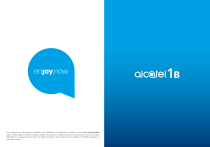
Lien public mis à jour
Le lien public vers votre chat a été mis à jour.
Caractéristiques clés
- Appels téléphoniques et gestion des contacts
- Messagerie SMS et MMS
- Fonctionnalités de l'appareil photo et de la galerie
- Applications Agenda, Horloge et Calculatrice
- Accès aux applications Google (Gmail, Maps, YouTube, Play Store)
- Connectivité Wi-Fi et Bluetooth
Questions fréquemment posées
Pour passer un appel, appuyez sur l'icône Téléphone dans la barre des favoris, saisissez le numéro et appuyez sur l'icône d'appel.
Enlevez ou replacez le cache arrière, puis insérez ou retirez la carte SIM dans l'emplacement prévu.
Accédez à Paramètres > Wi-Fi, puis activez le Wi-Fi et sélectionnez un réseau dans la liste.
Maintenez les touches Marche-Arrêt et Volume bas appuyées simultanément.